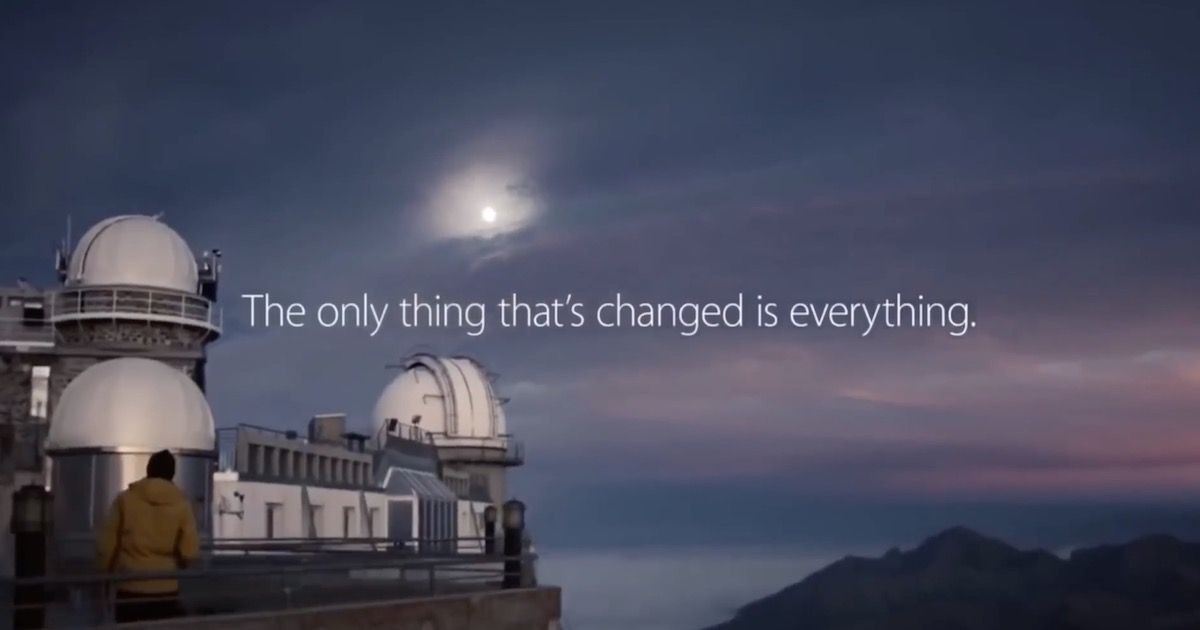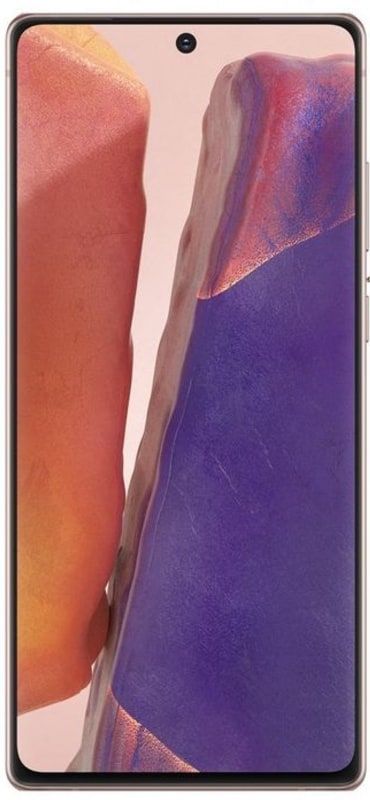Kako trajno onemogočiti lepljive tipke v sistemu Windows 10
Bližnjična tipka za aktiviranje Sticky Keys je pritisk tipke Shift petkrat zapored. Ko aktiviramo in sprožimo Sticky Keys. Nato računalnik zasliši in prikaže se okno. V tem članku bomo govorili o tem, da trajno onemogočite lepljive ključe v Windows 10. Začnimo!
Windows ni mogel samodejno povezati sklada protokola ip z omrežnim vmesnikom Windows 10
To je lahko moteče, na primer zvoki so lahko moteči, če se izvajajo kot potegavščina v učilnici, odpiranje okna pa vas lahko ob neprimernih časih celo izvleče iz video igre. Ta vodnik vas bo vodil skozi postopek popolnega onemogočanja Sticky Keys.
Sticky Keys je zasnovan kot orodje za enostaven dostop, ki uporabnikom omogoča uporabo bližnjic na tipkovnici, ne da bi morali držati tipke za upravljanje, alt in shift. Vendar večina uporabnikov, ki naletijo na Sticky Keys, to stori po naključju.
Lepljive tipke lahko onemogočite v aplikaciji Nastavitve. Pritisnite tipko Windows, vnesite Sticky Keys in pritisnite Enter. To vas bo pripeljalo do zavihka Tipkovnica v nastavitvah Enostavnosti dostopa v aplikaciji Nastavitve. Če želite onemogočiti Sticky Keys, zagotovite, da sta obe možnosti v Sticky Keys onemogočeni. Za bližnjice na tipkovnici pritisnite eno tipko naenkrat, naj se izklopi. In dovolite, da se bližnjična tipka zažene z lepljivimi tipkami, je treba odkljukati.
Kako izklopiti Sticky Keys v sistemu Windows 10 in onemogočiti bližnjico | Trajno onemogočite lepljive tipke
- Lepilne tipke vklopite tako, da petkrat zapored pritisnete shift.
- Ikona Sticky Keys, ki je videti kot nekaj belih tipk na tipkovnici, se prikaže v opravilni vrstici na dnu zaslona.
- Dvokliknite, da se v središču za enostaven dostop prikažejo možnosti Sticky Keys.
- Počistite polja Vključi lepljive tipke in Vklopi lepljive tipke, ko petkrat pritisnete SHIFT.
Če v orodni vrstici ne najdete možnosti Sticky Keys ali pa se ne bo pojavila, namesto tega:
- Pritisnite logotip sistema Windows na tipkovnici ali kliknite ikono sistema Windows v spodnjem levem kotu zaslona.
- Poiščite enostavnost dostopa.
- Izberite Nastavitve tipkovnice za enostaven dostop.
- Stikalo pod Sticky Keys preklopite na Off. Bližnjico lahko tudi izklopite, tako da se ne bo več aktivirala.
In končno, če želite samo začasno izklopiti Sticky Keys, potem ko ga nenamerno vklopite, pritisnite hkrati dve funkcijski tipki (Ctrl, Alt, Shift ali tipka Windows).
To ne bo preprečilo, da bi se težava ponovila. Vendar bo vaš problem rešila takoj.
Zaključek
No, to je bilo vse Ljudje! Upam, da vam je všeč ta članek Disable Sticky-Keys Permanently in se vam zdi koristen. Pošljite nam svoje povratne informacije o tem. Tudi če imate dodatna vprašanja v zvezi s tem člankom. Nato nam to sporočite v spodnjem oddelku za komentarje. V kratkem se vam bomo oglasili.
Imej lep dan!